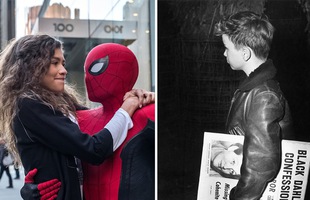Có khi nào bạn rơi vào trường hợp quên mật khẩu wifi của mình hay không? Tưởng tượng một hôm có người bạn đến nhà và hỏi mật khẩu wifi nhưng bạn đột nhiên quên mất. Khá bối rối phải không? Thông thường, khi quên mật khẩu wifi, người ta sẽ gọi ngay cho nhà cung cấp mạng để yêu cầu lấy lại hoặc đổi mật khẩu mới. Tuy nhiên, điều này khá lằng nhằng và tốn rất nhiều thời gian.
Có nghĩa là, nếu bạn có lỡ quên đi mật khẩu của mình thì hoàn toàn có thể làm cách sau đây để lấy lại nó.
Những thao tác sau đây hết sức đơn giản, nó không đòi hỏi bạn phải hiểu biết quá nhiều về máy tính. Chỉ cần một câu lệnh duy nhất và bạn sẽ thấy được mật khẩu wifi mà mình đã quên. Chú ý rằng cách này chỉ cho chúng ta thấy được những mạng wifi mà mình đã truy cập thôi nhé.
Việc đầu tiên bạn cần làm là truy cập vào lệnh tìm kiếm và gõ “PowerShell”. Một bảng lệnh sẽ hiện ra như hình dưới đây.
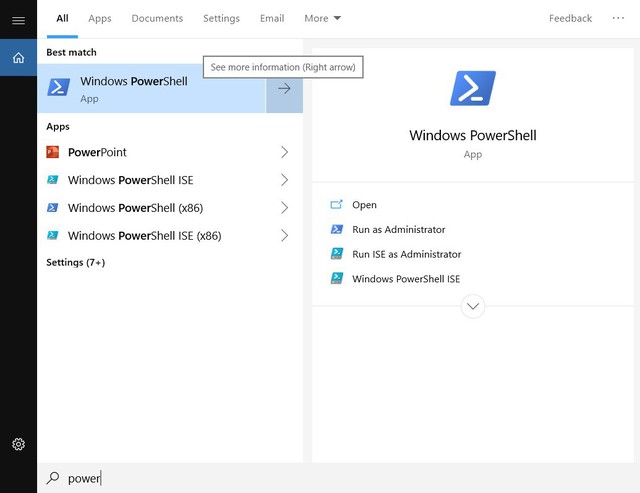
Sau đó, những gì bạn cần làm là copy dòng lệnh sau đây vào bảng lệnh vừa hiện ra:
netsh wlan show profile name="NETWORK" key=clear
Nên nhớ thay “network” bằng tên wifi mà bạn cần tìm mật khẩu (SSID của wifi). Kế tiếp chỉ cần ấn phím “Enter” để dòng lệnh được thực hiện. Bạn sẽ thấy được một danh sách dài ngoằng mô tả thông tin chi tiết về wifi mà bạn muốn tìm mật khẩu. Công việc còn lại là tìm đến đoạn “Security Setting”. Ở đó bạn sẽ thấy một dòng gọi là “Key Content”, nơi chứa mật khẩu wifi của bạn. Bước cuối cùng, chia sẻ wifi cho người thân và bạn bè nếu bạn muốn.
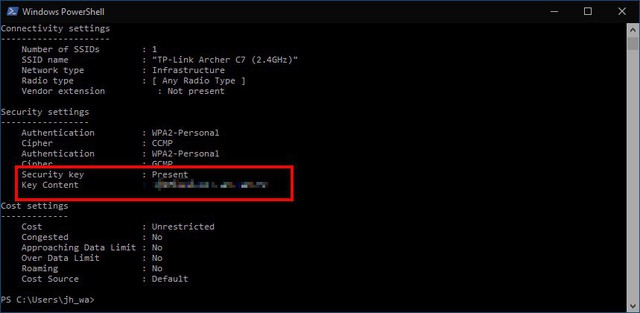
Đây là những bước cực kỳ đơn giản, không hề cầu kỳ cho những ai bằng cách nào đó đã vô tình quên mất mật khẩu wifi của mình. Nên nhớ đóng cửa sổ PowerShell ngay khi đã nhớ lại được mật khẩu để bảo đảm độ bảo mật cho wifi nhà bạn. Bên cạnh việc lấy lại mật khẩu wifi, bằng cách này bạn cũng có thể xem được những thông tin cho tiết về nó, bao gồm cả các cài đặt an ninh và loại wifi đang sử dụng.
Đừng quên chia sẻ cách này cho bất kỳ người thân nào vì chắc rằng ai cũng sẽ phải một lần quên mất mật khẩu wifi của mình. Đây là một trong những cách đơn giản nhất để có thể lấy lại được mật khẩu wifi mà mình vô tình quên mất, hãy lưu lại nó vì biết đâu có lúc bạn cần sử dụng đấy!